3. Modos de uso de GitHub Copilot CLI
Objetivo del tema
Comprender cómo aprovechar los modos de trabajo que ofrece GitHub Copilot CLI para adaptarla a sesiones conversacionales, automatizaciones puntuales y flujos mixtos.
Al terminar sabrás iniciar cada modo, gestionar sus aprobaciones y elegir la alternativa correcta según la tarea y el nivel de supervisión que necesitas.
3.1 Modo interactivo
El modo interactivo abre una sesión persistente donde conversas con el agente, revisas propuestas y autorizas cada acción antes de ejecutarla.
copilot
Al iniciar la sesión:
- La herramienta solicita confiar en la carpeta actual para poder leer, modificar o ejecutar archivos dentro de ella.
- Si no has iniciado sesión, verás la instrucción para usar el comando de barra
/loginy autenticarte. - Las respuestas se muestran paso a paso; puedes reaccionar pidiendo aclaraciones, refinando el objetivo o rechazando una sugerencia.
Durante la conversación Copilot puede pedir permisos adicionales cuando necesita ejecutar herramientas como node, touch o git. Cada aprobación se concede por única vez o para toda la sesión, lo que te permite controlar cuidadosamente las acciones del agente.
Algunas ideas para aprovechar este modo:
- Solicitar diagnósticos de errores y dejar que el agente navegue por los archivos para encontrar la causa.
- Refactorizar un módulo, revisando cada cambio propuesto antes de aceptarlo.
- Generar documentación incremental mientras mantienes el contexto de la sesión.
El historial permanece disponible durante la sesión, por lo que puedes volver a una respuesta previa, copiar fragmentos o ajustar el rumbo con nuevas indicaciones.
3.2 Modo de programación (single prompt)
El modo de programación ejecuta una única instrucción y finaliza, ideal para automatizaciones desde scripts o tareas repetitivas.
copilot -p "Cual es el lenguaje de programacion mas usado" --allow-all-tools
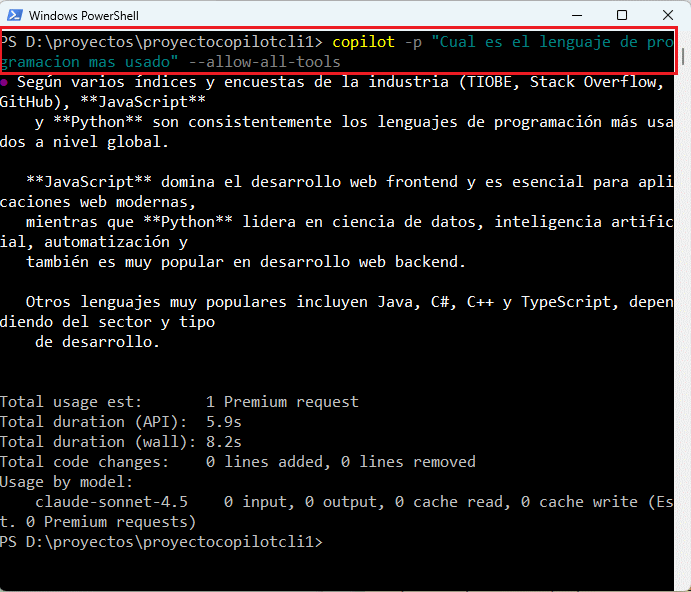
Consideraciones claves para este modo:
- Si la instrucción requiere ejecutar herramientas o modificar archivos, debes suministrar banderas de aprobación como
--allow-all-tools,--allow-tool <nombre>o--deny-toolpara controlar qué acciones quedan permitidas. - Es compatible con encadenamientos en shell, lo que facilita integrarlo en scripts de automatización, hooks de Git o pipelines de CI.
- El resultado se imprime en la salida estándar, por lo que puedes guardarlo en archivos, filtrar con
jqo procesarlo con otros comandos.
Recuerda que cada ejecución consume una solicitud premium; si automatizas tareas frecuentes conviene monitorizar el uso mensual.
3.3 Comparación entre modos y cuándo usar cada uno
Ambos enfoques comparten la misma base de capacidades, pero su ergonomía y nivel de supervisión difieren. La siguiente tabla resume los escenarios recomendados.
| Criterio | Modo interactivo | Modo de programación |
|---|---|---|
| Tipo de trabajo | Exploración guiada, sesiones de pair programming con IA, tareas que requieren contexto continuo. | Automatizaciones puntuales, scripts repetibles, integración con pipelines. |
| Supervisión | Alta: apruebas comando por comando y puedes detener la ejecución en cualquier momento. | Personalizable mediante banderas de aprobación; ideal para flujos ya controlados. |
| Persistencia del contexto | Mantiene historial y archivos adjuntos durante toda la sesión. | Sin historial; cada invocación parte de cero, lo que simplifica su uso en scripts. |
| Cuándo preferirlo | Cuando necesitas debatir con el agente, validar alternativas o revisar resultados parciales. | Cuando necesitas respuestas inmediatas en un flujo automatizado o deseas integrar la IA como paso de una tarea existente. |
En proyectos reales suele combinarse ambos modos: se investiga una solución en modo interactivo y, una vez validado el proceso, se convierte en un comando automatizado mediante el modo de programación.